PC(Mac)ご利用時に、チャットツール入室後カメラの接続ができないと表示される場合や
映像ボタン、ミュートボタン(マイク)が反応しない場合は、PC側で使用許可出来ているか、確認をしてみましょう!

【この記事で分かること】
・映像がうつらない
・声が伝わらない
・映像ボタンが反応しない
・ミュートボタン(マイク)が反応しない
の問題に対して、PC側で設定できるようになる。
『システム環境設定』をクリックしてください。
『セキュリティーとプライバシー』をクリックしてください。


変更するには、『左下のカギ』をクリックします。
※Macを起動する際に求められるパスワードまたはTouch IDで解除

『カメラ』と『マイク』を選択し、
各アプリのチェックボックスにチェックが入っていれば大丈夫です!

以上が、Macのカメラとマイクの許可方法の説明になります!
こちらもご参考にしていただけると幸いです^^

コメント